I 9 migliori analizzatori di spazio su disco per Mac nel 2024
Se utilizzi il tuo Mac per salvare molti file e scaricare numerose applicazioni, potresti alla fine iniziare a esaurire lo spazio su disco. Puoi risolvere questo problema utilizzando un dispositivo di memoria esterno, ma in molti casi vorrai mantenere abbastanza spazio libero sul disco principale per conservare alte prestazioni e non influenzare la tua capacità di salvare nuove foto o video. Utilizzare un analizzatore di spazio su disco per Mac può aiutarti a identificare vecchi file e duplicati che possono essere eliminati per liberare più spazio per le attività future.
9 Analizzatori di Spazio su Disco per Mac
Ora diamo un’occhiata a 9 analizzatori di spazio su disco che possono aiutarti a capire come viene utilizzato lo spazio di archiviazione del tuo Mac, così potrai prendere le misure appropriate per liberare un po’ di spazio.
App per Verificare lo Spazio su Disco per Statistiche di Test su Mac:
| Numero di software testati su Mac: | 11 |
| Per quanto tempo testiamo gli strumenti: | 3 mesi |
| Versione OS: | macOS Sonoma |
| Esegui pulizia disco: | Sì/No |
| Fornisce strumenti aggiuntivi: | Sì/No |
1. Pulizia di Disk Drill
Analizzare lo spazio su disco: Sì | Rimuovere i file duplicati: Sì | Esegui pulizia disco: Sì | Fornisce strumenti aggiuntivi: Sì | Supporto OS: macOS 10.12.6 o successivo
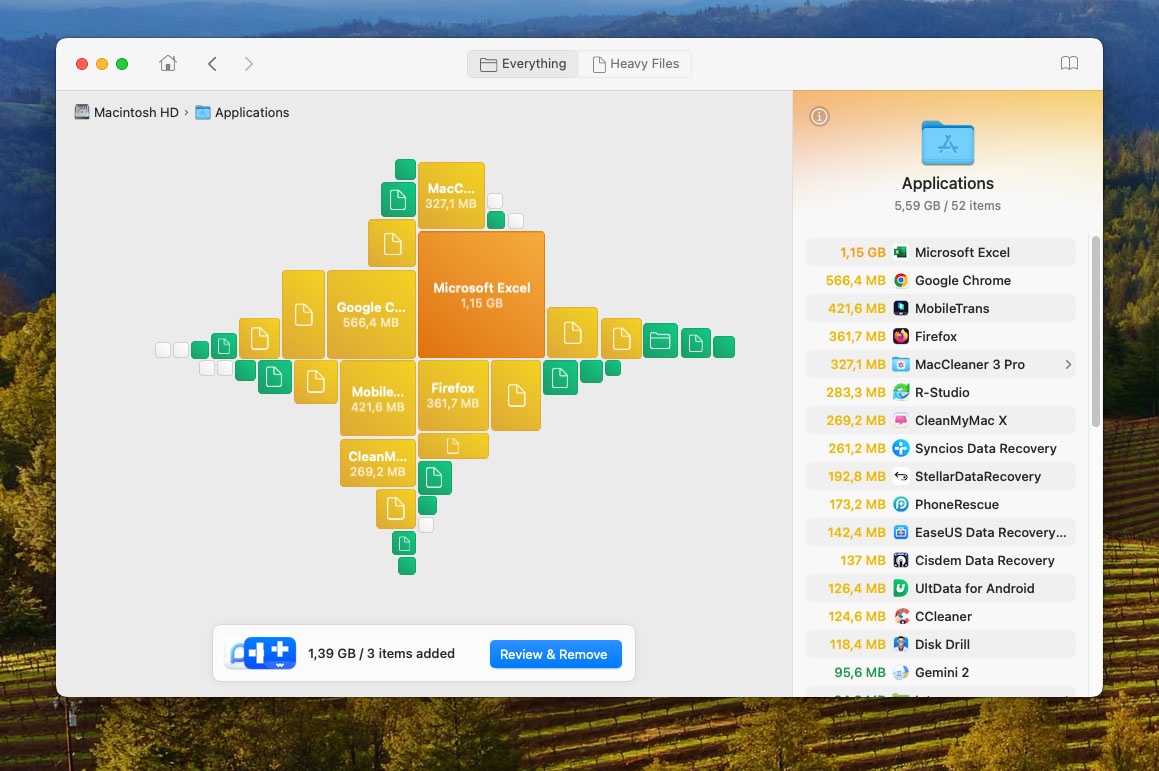
Sviluppato dalla rinomata compagnia di recupero dati, Disk Drill dispone di uno strumento intuitivo integrato il cui scopo è scandire e analizzare dischi e cartelle alla ricerca di elementi che occupano molto spazio. Puoi poi facilmente spostarli nel Cestino o eliminarli completamente. Lo strumento può essere configurato per fornire il perfetto equilibrio tra prestazioni e velocità.
Caratteristiche principali:
- Visualizzazioni rapide – Il Cleaner di Disk Drill non ti fa attendere per il rendering delle visualizzazioni. L’app è estremamente veloce anche sui Mac più datati.
- Supporto multilingua – L’app è disponibile in inglese, arabo, olandese, francese, tedesco, hindi, italiano, giapponese, coreano, malese, polacco, portoghese, russo, cinese semplificato, spagnolo, svedese e turco.
- Kit Completo – Il modulo di pulizia è solo una parte di un’app più grande che fornisce tutti gli strumenti di cui potresti aver bisogno durante la manutenzione della memoria, dal recupero dati al monitoraggio S.M.A.R.T.
- Interfaccia utente rinnovata
- Visualizzazione intuitiva delle dimensioni dei file
- Algoritmi efficienti di mappatura del disco
- Il supporto tecnico non è disponibile tramite telefono
- Lo strumento di pulizia è disponibile nella versione gratuita dell’app
TrustPilot riassunto delle recensioni degli utenti per Disk Drill Clean Up: Il modulo Cleaner è molto apprezzato dagli utenti Mac per la sua analisi e gestione dello spazio su disco rapida ma accurata. Si distingue per la sua capacità di creare mappe visive dei dati, aiutando gli utenti a identificare facilmente file e cartelle di grandi dimensioni che occupano spazio su disco significativo. L’app supporta vari tipi di dischi e offre molteplici modalità di visualizzazione per la comodità degli utenti. È lodato per i suoi risultati di scansione in tempo reale, le opzioni di filtraggio efficaci e il suo contributo al mantenimento della salute dell’hard disk. Con una valutazione degli utenti di 4,4 su 5, Disk Drill Clean Up è elogiato per la sua interfaccia modernizzata, i migliorati algoritmi di mappatura del disco e la sua efficacia generale nella gestione dello spazio su disco.
2. Disk Space Analyzer: Inspector
Analizzare lo spazio su disco: Sì | Rimuovere i file duplicati: No | Esegui pulizia disco: Sì | Fornisce strumenti aggiuntivi: No | Supporto OS: macOS 10.13 o successivo

Questo strumento è un visualizzatore di dischi per Mac disponibile sull’App Store di Mac. Offre un semplice analizzatore di dischi utilizzabile da chiunque possegga un Mac. Puoi facilmente trovare i file più grandi che occupano spazio sul tuo Mac, su dispositivi di archiviazione esterni o sul tuo account Dropbox. Bastano pochi minuti per analizzare il tuo disco e esaminare il grafico che mostra l’utilizzo del drive.
Caratteristiche principali:
- Analizza tutti i dischi – Con Disk Space Analyzer, puoi analizzare qualsiasi disco, incluse le unità di avvio e le immagini disco montate.
- Velocità impressionante – Gli sviluppatori di Disk Space Analyzer hanno notevolmente migliorato la velocità di scansione su macOS Sonoma.
- Strumento economico
- Semplice da utilizzare
- Supporta tutti i tipi di memorizzazione Mac
- Puoi eliminare i file direttamente dall’app
- Nessuno strumento aggiuntivo per dischi
- Non supporta le versioni più vecchie del sistema operativo Mac
- Disponibile una versione gratuita
- La versione Pro dello strumento costa $9.99
AppStore sommario delle recensioni degli utenti per Disk Space Analyzer: Inspector: Disk Space Analyzer: Inspector è acclamato per la sua efficace gestione dello spazio su disco su Mac. Si distingue per la sua intuitiva visualizzazione a diagramma a forma di raggiera, che aiuta gli utenti a identificare e gestire facilmente file e cartelle di grandi dimensioni. L’app è facile da usare, supporta vari tipi di volumi e offre scansione in tempo reale. Con un voto di 4,4 su 5 da 147 recensioni, è elogiata per la sua semplicità ed efficienza nell’identificare e rimuovere file non necessari, rendendola uno strumento prezioso per ottimizzare lo spazio di archiviazione sui dispositivi Mac.
3. DaisyDisk
Analizzare lo spazio su disco: Sì | Rimuovere i file duplicati: No | Esegui pulizia disco: Sì | Fornisce strumenti aggiuntivi: No | Supporto OS: OS X 10.5 fino alle versioni correnti di macOS
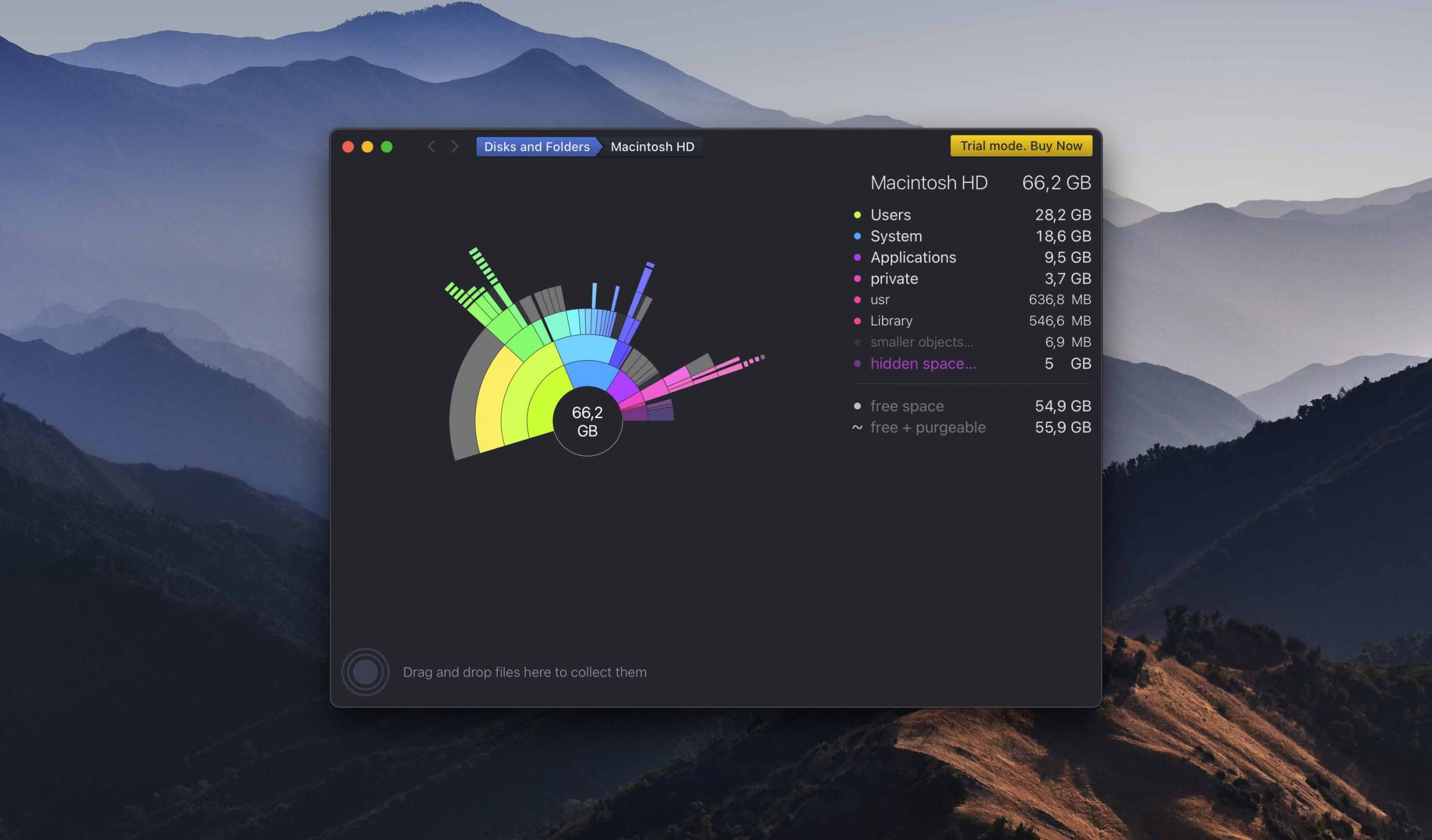
DaisyDisk è un analizzatore di spazio che fornisce una mappa del tuo disco utilizzando un distintivo display grafico circolare di facile comprensione. Offre un’analisi del disco in tempo reale, così puoi sempre sapere se hai abbastanza spazio per installare una nuova app o scaricare il film che desideravi. L’utente ha il pieno controllo su ciò che viene eliminato e i file di sistema sono protetti da rimozioni accidentali.
Caratteristiche principali:
- Interfaccia utente bellissima – Gemini 2 può distinguere in modo intelligente i file originali dalle loro copie e ricorda le tue scelte per farti risparmiare tempo durante le pulizie future.
- Pronto per M3 – DaisyDisk è completamente compatibile con i Mac M3, quindi puoi aspettarti che funzioni senza problemi e fornisca risultati accurati senza grandi ritardi.
- Mappa grafica distintiva del disco
- Velocità di scansione rapida
- Anteprima dei file prima di eliminarli
- Nessun tool aggiuntivo per il disco
- È disponibile una prova gratuita
- La versione completa costa $9.99
AppStore riassunto delle recensioni degli utenti per DaisyDisk: DaisyDisk è lodato per la sua mappa interattiva per la visualizzazione dello spazio su disco su Mac. Identifica e rimuove in modo efficiente file grandi e non necessari, supportando lo storage locale e su cloud. Le funzionalità principali includono un’interfaccia unica, scansione rapida e informazioni sul disco in tempo reale. Gli aggiornamenti recenti hanno migliorato la scoperta di spazio nascosto e la navigazione degli utenti. Gli utenti apprezzano la sua efficacia nella gestione dello spazio su disco, anche se alcuni desiderano maggiori indicazioni per l’eliminazione dei file temporanei.
4. Disk Analyzer Pro
Analizzare lo spazio su disco: Sì | Rimuovere i file duplicati: No | Esegui pulizia disco: Sì | Fornisce strumenti aggiuntivi: No | Supporto OS: Mac OS X 10.8 e tutte le versioni più recenti di macOS

Disk Analyzer Pro è un analizzatore e pulitore di dischi disponibile sul Mac App Store. Ti aiuta a organizzare i file e le cartelle sui tuoi dischi così puoi utilizzare lo spazio di archiviazione nel modo più efficiente. I report delle scansioni mostrano statistiche di utilizzo in termini di conteggio file, dimensione e percentuale di spazio utilizzato. I file selezionati possono essere copiati, spostati, eliminati o compressi. Un esploratore di file integrato rende facile vedere e gestire i file sui dischi del tuo Mac.
Caratteristiche principali:
- Categorizzazione automatica– Disk Analyzer Pro categorizza automaticamente i file scoperti in base ai loro tipi di file per aiutare gli utenti a ottenere i risultati desiderati.
- Esplora file integrato – Integrato nell’applicazione c’è un comodo esplora file che puoi utilizzare per navigare il tuo dispositivo di archiviazione.
- Interfaccia utente intuitiva
- Elimina e comprimi file dall’interno dell’app
- Riepiloghi di scansione personalizzati
- Nessuna versione di prova gratuita
- $9.99
Riassunto delle recensioni degli utenti sull’AppStore per Disk Analyzer: Disk Analyzer Pro è un’app per l’analisi e la pulizia dello spazio su disco per macOS. Gli utenti la trovano estremamente utile per visualizzare e gestire lo spazio su disco. L’app offre rapporti dettagliati sull’uso dello storage, un esploratore di file integrato e raggruppa i file per dimensione, tipo e data. È apprezzata per la sua capacità di individuare file grandi e obsoleti, migliorando la gestione dello spazio su disco. L’ultimo aggiornamento include correzioni di bug minori e miglioramenti del motore di scansione. Gli utenti apprezzano le sue caratteristiche complete e la facilità d’uso nell’ottimizzare lo spazio su disco.
5. GrandPerspective
Analizzare lo spazio su disco: Sì | Rimuovere i file duplicati: No | Esegui pulizia disco: Sì | Fornisce strumenti aggiuntivi: No | Supporto OS: macOS 10.9 o successivo
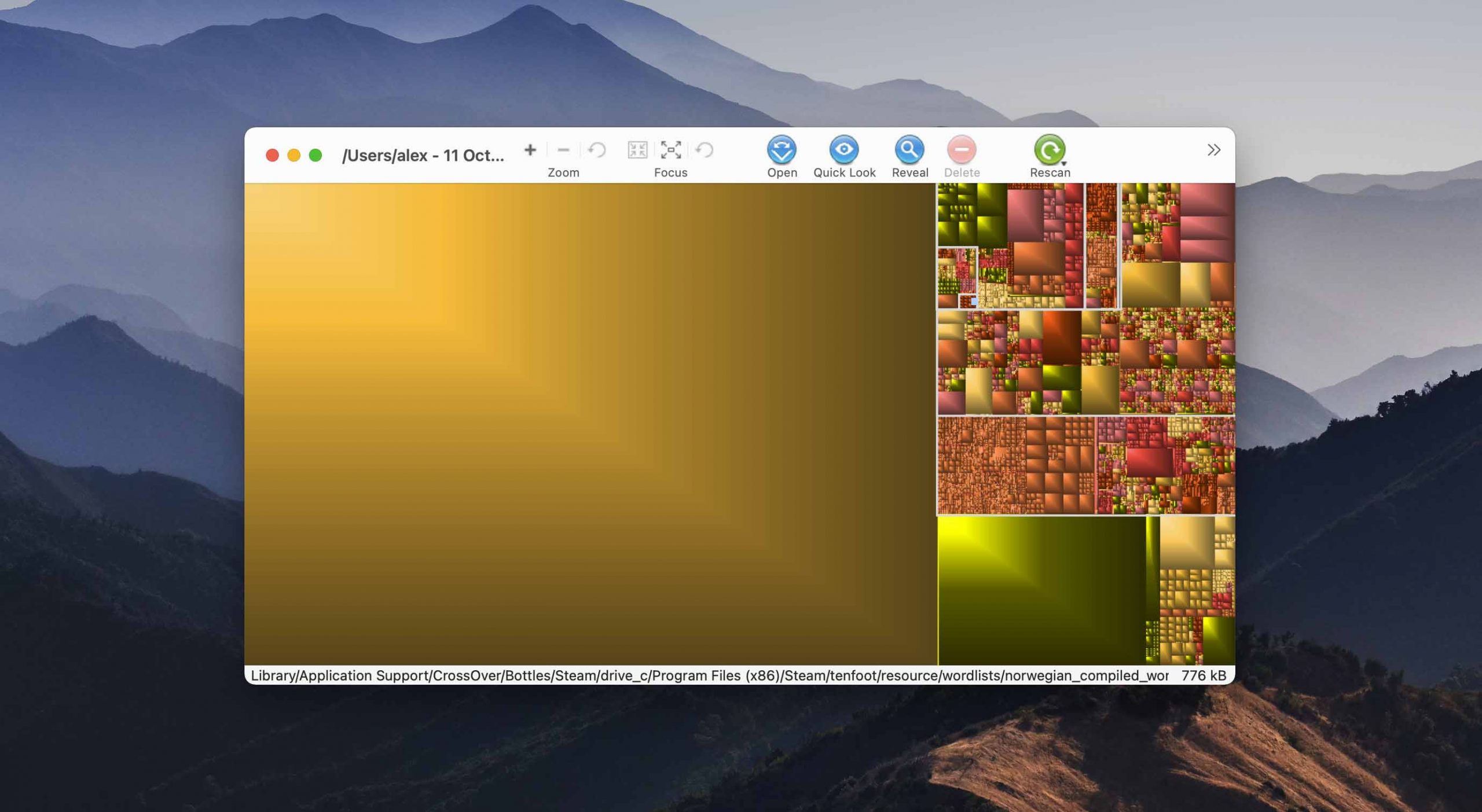
GrandPerspective è uno strumento progettato per mostrare graficamente l’uso del disco all’interno di un file system. Permette agli utenti di identificare facilmente i file che occupano più spazio in modo che possano essere esaminati ed eliminati se necessario. L’app utilizza treemaps per visualizzare i file, con ogni elemento rappresentato come un rettangolo proporzionale alla sua dimensione. I filtri consentono di visualizzare solo i tipi di file di interesse e i file possono essere eliminati direttamente dall’interfaccia.
Caratteristiche principali:
- Aggiornato regolarmente– GrandPerspective viene aggiornato regolarmente per mantenere la compatibilità e correggere gli errori.
- Visualizzazione configurabile delle viste – Puoi scegliere come desideri che il software mostri l’utilizzo dello spazio di archiviazione.
- Supporto per file e cartelle con collegamenti diretti
- Supporto multiplo per la visualizzazione per un facile confronto
- Viste di analisi disco configurabili
- Elimina file direttamente dall’interfaccia
- Nessun supporto per versioni precedenti del Mac OS
- Versione gratuita
- $2.99 dall’App Store
AppStore riassunto delle recensioni degli utenti per GrandPerspective: GrandPerspective è un’applicazione di utilità per Mac che mostra graficamente l’uso del disco. Utilizza mappe ad albero per la rappresentazione visiva, aiutando gli utenti a gestire lo spazio su disco in modo efficace. Gli utenti la trovano indispensabile per identificare cosa sta riempiendo i loro dischi. L’app è lodata per la sua semplicità, affidabilità e la capacità di ingrandire aree specifiche per comprendere meglio l’utilizzo del disco. L’ultimo aggiornamento include una scansione più veloce e miglioramenti degli elementi dell’interfaccia utente. Gli utenti apprezzano GrandPerspective per il suo approccio dettagliato e visuale alla gestione dello spazio su disco.
6. OmniDiskSweeper
Analizzare lo spazio su disco: Sì | Rimuovere i file duplicati: No | Esegui pulizia disco: Sì | Fornisce strumenti aggiuntivi: No | Supporto OS: Mac OS 10.4 o successivo
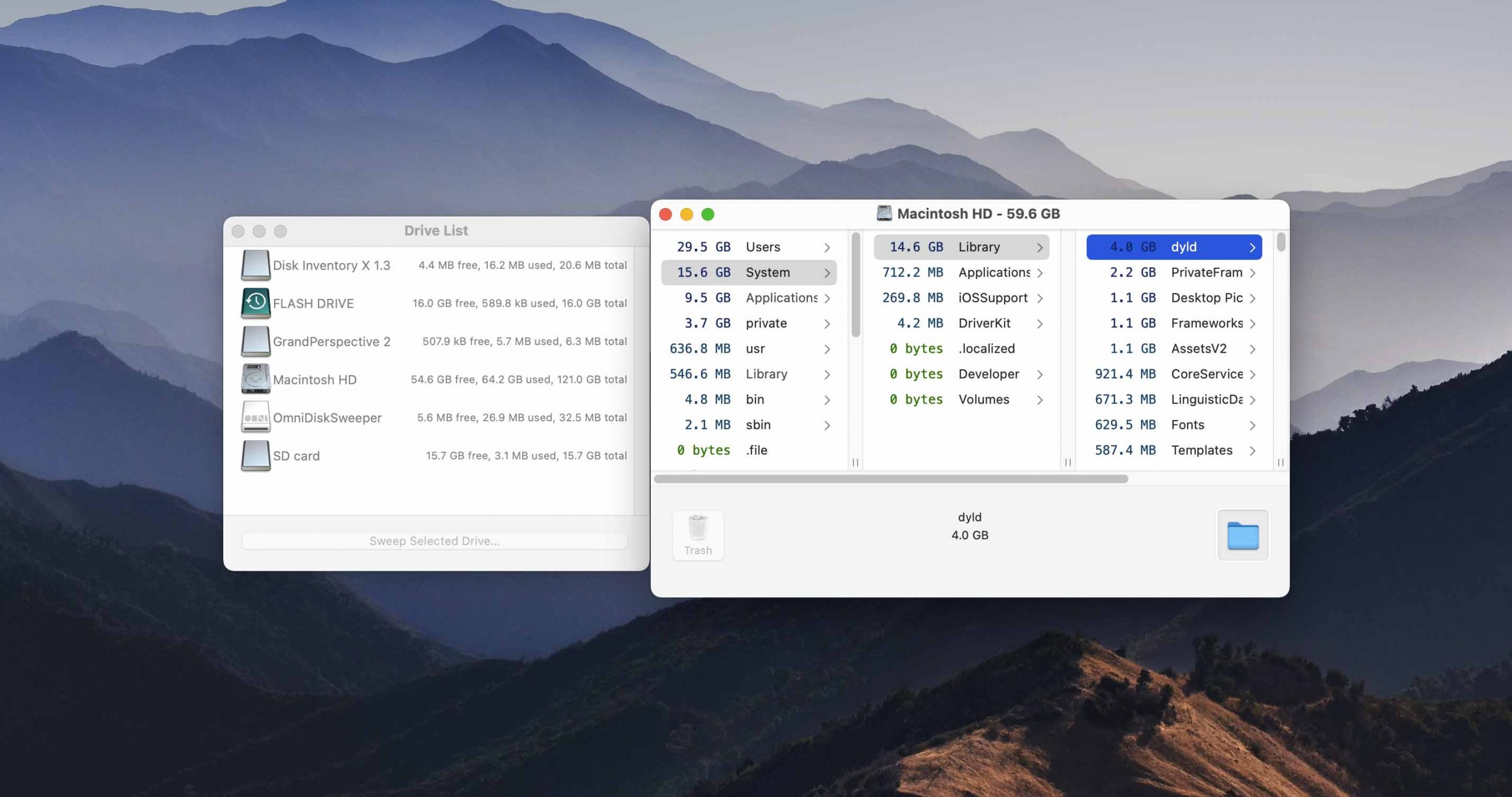
OmniDiskSweeper è uno strumento gratuito che può analizzare lo spazio su disco del tuo Mac per identificare quali file e cartelle occupano più spazio. Lo strumento ti permette di scegliere cartelle specifiche da scansionare e consente la rimozione di file selezionati direttamente dall’applicazione. È uno strumento semplice che sembra svolgere il suo lavoro e ti aiuta a risparmiare spazio sul tuo Mac.
Caratteristiche principali:
- Cartelle individuali – Puoi analizzare cartelle individuali così come interi dispositivi di memorizzazione.
- Eliminazione permanente – Il software può eliminare definitivamente i file senza spostarli prima nel Cestino.
- Freeware gratuito
- Elimina file senza inviarli nel Cestino
- Scaricato automaticamente senza conferma
- Altre app hanno tentato di scaricare dal sito
- Freeware
Riassunto delle recensioni degli utenti di CNET per OmniDiskSweeper: OmniDiskSweeper è uno strumento di utilità per Mac creato per liberare spazio di archiviazione eliminando i file inutilizzati. Lo strumento è efficiente nell’elencare tutti i file e le directory su un disco, ordinati per dimensione, il che aiuta ad identificare e cancellare rapidamente file grandi e non necessari. L’ultima versione, aggiornata il 5 giugno 2019, include miglioramenti per macOS High Sierra e versioni successive. Gli utenti apprezzano la sua velocità ed efficacia nella gestione dello spazio su disco su dischi Mac OS X, Mac OS X Server e Mac OS 9.
7. NCDU
Analizzare lo spazio su disco: Sì | Rimuovere i file duplicati: No | Esegui pulizia disco: No | Fornisce strumenti aggiuntivi: No | Supporto OS: macOS Big Sur, Catalina, Mojave
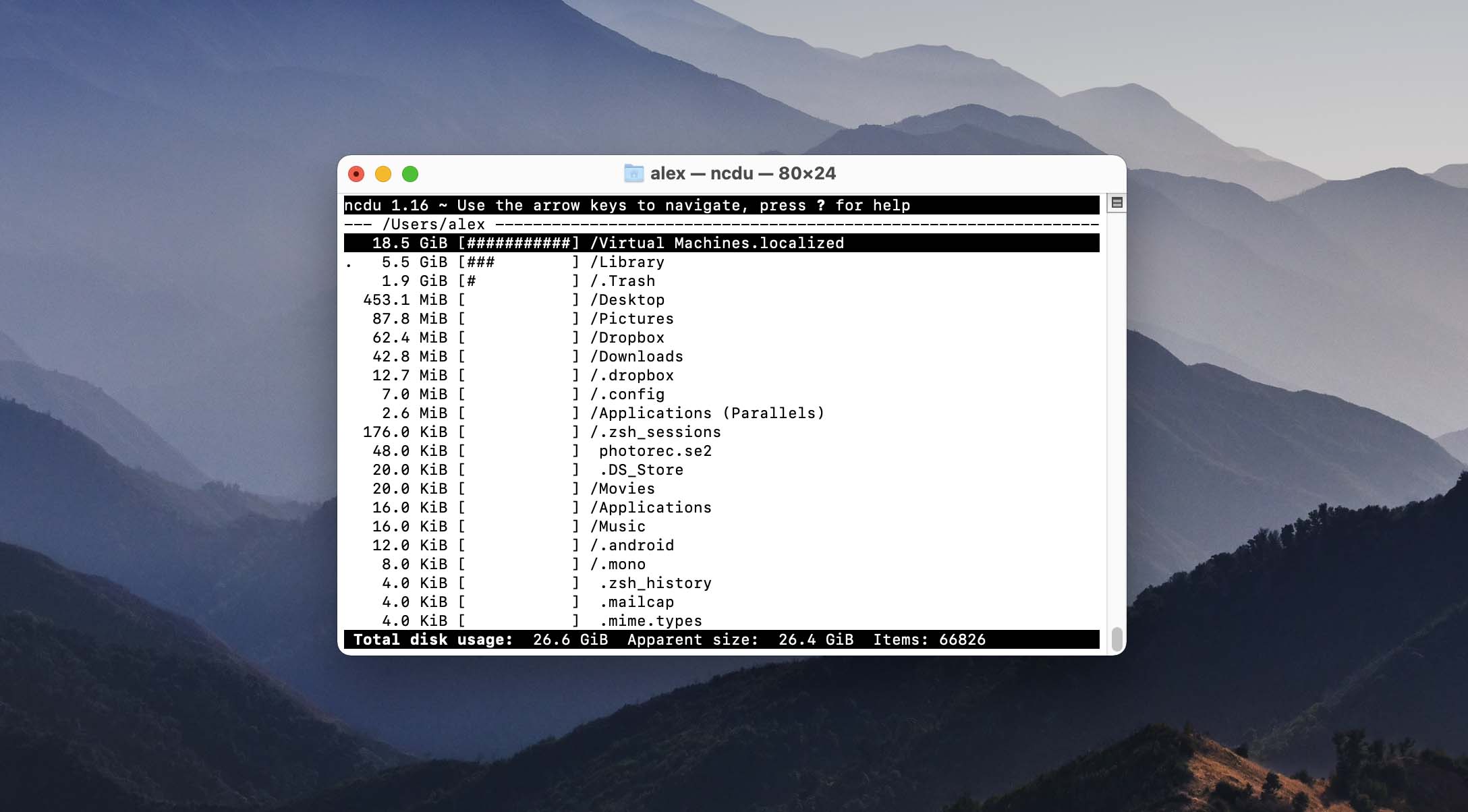
NCurses Disk Usage è un analizzatore gratuito dell’uso del disco con interfaccia ncurses. È necessario avere NCurses installato per utilizzare lo strumento, il che può renderlo una scelta poco realistica per alcuni utenti. Gli individui che pianificano di utilizzare questo strumento devono essere familiari con il download e l’installazione di file binari dalla linea di comando del Terminale.
Caratteristiche principali:
- Prestazione eccellente –Poiché NCDU non dispone di un’interfaccia grafica utente e poiché i suoi algoritmi sono altamente ottimizzati, funziona bene anche sui Mac più datati.
- Formule Homebrew – Puoi installare NCDU usando Homebrew, un popolare gestore di pacchetti per macOS.
- Software gratuito
- Non esegue la pulizia del disco
- Impossibile rimuovere i file dall’interfaccia
- Procedura di installazione complessa
- Richiede che NCurses sia installato
- Interfaccia a riga di comando di NCurses
- Freeware
AlternativeTo riassunto della recensione per NCurses Disk Usage: NCDU è un analizzatore dell’uso del disco con interfaccia ncurses, molto apprezzato per la sua efficienza e semplicità. È particolarmente preferito per le sue prestazioni veloci e l’interfaccia basata su terminale, facile da usare. Gli utenti apprezzano la sua capacità di escludere cartelle specifiche e la sua intuitiva visualizzazione dell’utilizzo del disco. Mentre alcuni lo confrontano con comandi tradizionali come ‘du’, NCDU si distingue per la sua velocità e facilità d’uso, specialmente in ambienti di server remoti. Nel complesso, è ben ricevuto per la sua efficacia nella gestione dello spazio su disco.
8. Disk Inventory X
Analizzare lo spazio su disco: Sì | Rimuovere i file duplicati: No | Esegui pulizia disco: No | Fornisce strumenti aggiuntivi: No | Supporto OS: macOS 10.13 – 10.15
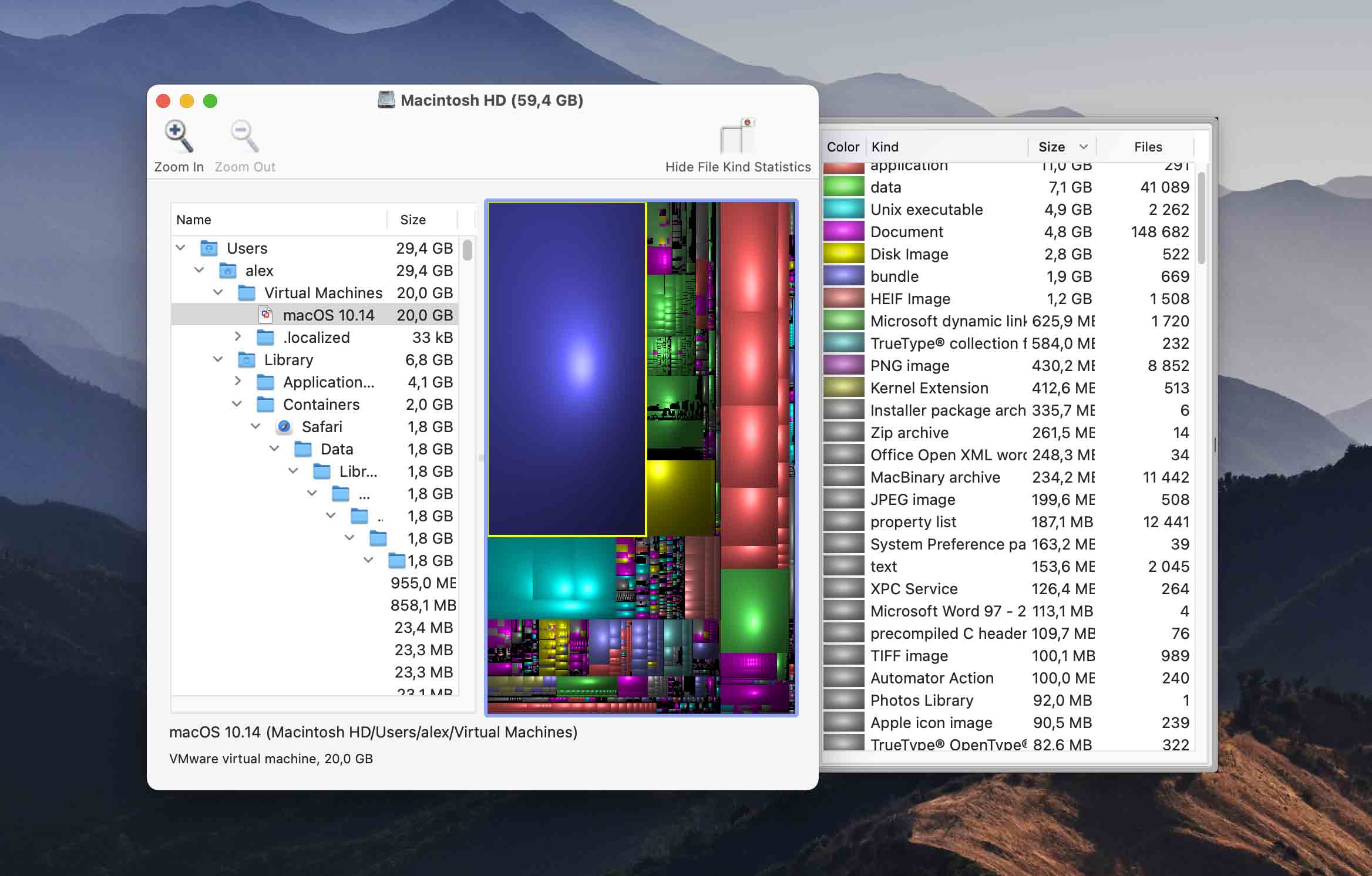
Questo semplice strumento freeware mostra la dimensione dei file e delle cartelle in treemap per una facile visualizzazione. Lo strumento non offre la funzionalità di rimuovere file direttamente e si configura essenzialmente come un prodotto dalla singola funzione. Se desideri una visualizzazione alternativa dei file sul tuo disco, questa soluzione freeware potrebbe fare al caso tuo.
Caratteristiche principali:
- Panoramica visiva – Disk Inventory X mostra una panoramica visiva dell’utilizzo dello spazio di archiviazione, consentendoti di vedere a colpo d’occhio quali cartelle occupano più spazio.
- Rilasciato sotto la GPL – Il software è rilasciato sotto la licenza GPL, quindi puoi utilizzarlo praticamente senza limitazioni.
- Strumento freeware
- Vista ad albero di file e cartelle
- Impossibile eliminare i file
- Nessun strumento aggiuntivo per il disco
- Velocità di scansione lenta rispetto ad altri strumenti
- Gli utenti con versioni più recenti di macOS potrebbero avere problemi di compatibilità.
- Freeware
Il riassunto delle recensioni degli utenti di CNET per Disk Inventory X: Disk Inventory X è uno strumento popolare per la gestione dello spazio su disco per Mac OS, apprezzato per la sua caratteristica di visualizzazione unica tramite treemap. Questa rappresentazione grafica aiuta gli utenti a identificare facilmente file e cartelle di grandi dimensioni che occupano spazio significativo su disco. L’app viene lodata per la sua efficienza nella gestione dello spazio su disco. L’ultimo aggiornamento include una scansione delle directory più rapida, migliorando così la sua funzionalità e l’esperienza utente. Nel complesso, Disk Inventory X è valutato positivamente dagli utenti per il suo approccio innovativo alla visualizzazione e gestione dello spazio su disco.
9. WhatSizeMac
Analizzare lo spazio su disco: Sì | Rimuovere i file duplicati: Sì | Esegui pulizia disco: Sì | Fornisce strumenti aggiuntivi: No | Supporto OS: Mac OS X 10.4 o successivo
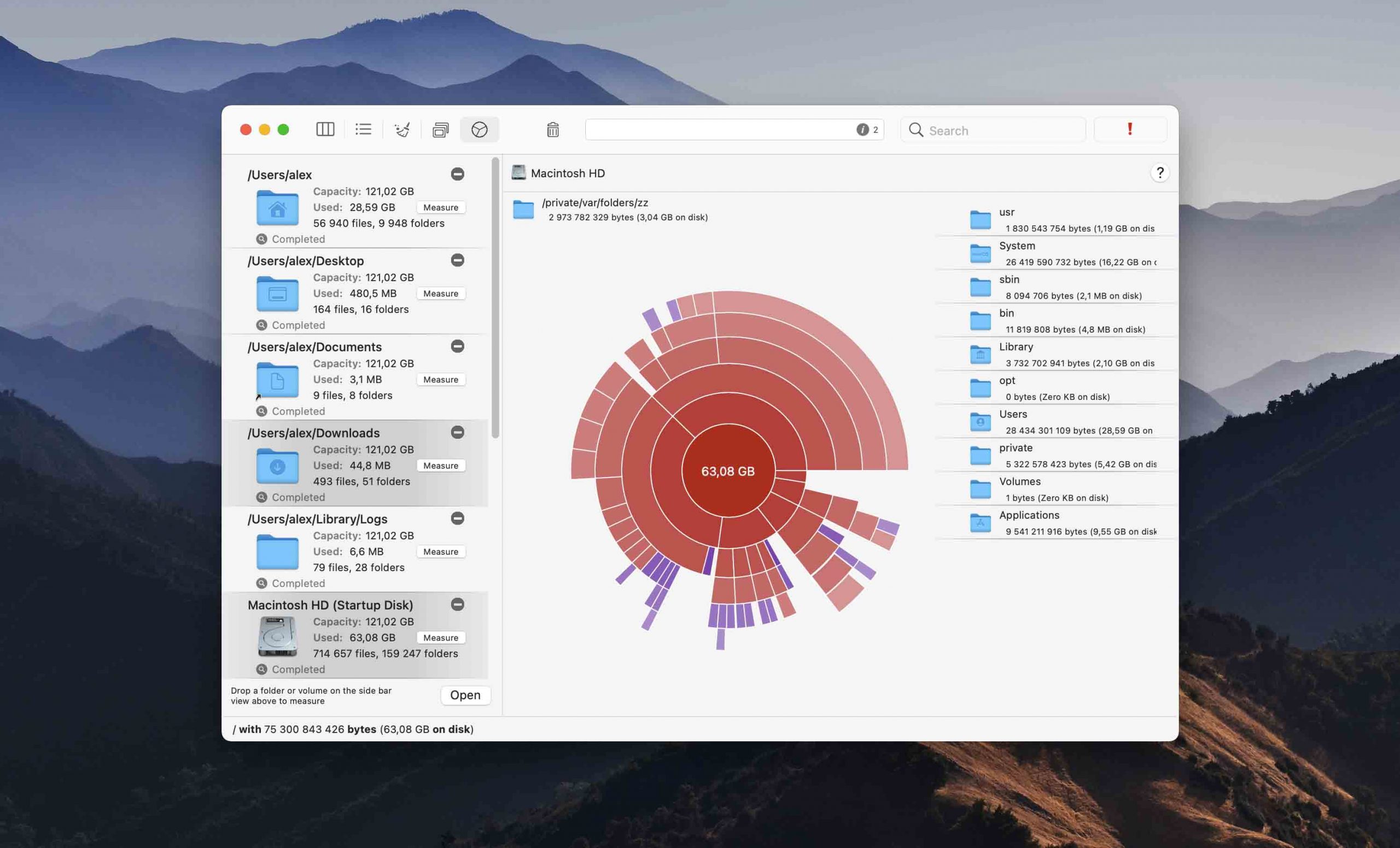
WhatSizeMac è uno strumento di gestione del disco che analizza i tuoi dischi e ne visualizza il contenuto in un grafico interattivo. Gli utenti possono facilmente approfondire per ulteriori dettagli per trovare file ingombranti che possono essere rimossi con un clic. I file duplicati possono essere rimossi in modo permanente, inviati al Cestino o sostituiti con collegamenti rigidi. Lo strumento aiuta ad accelerare il tuo Mac restituendo spazio libero al sistema operativo.
Caratteristiche principali:
- Visualizzazione grafico – WhatSizeMac visualizza l’utilizzo dello spazio su disco sotto forma di grafico interattivo.
- Strumenti di pulizia – Inclusi in WhatSizeMac ci sono strumenti di pulizia che puoi utilizzare per rimuovere gli sprechi di spazio comuni, come i file di log.
- Visualizzazione grafico interattivo per l’analisi del disco
- I file possono essere rimossi dall’interfaccia
- Trova file duplicati
- Nessuno strumento aggiuntivo di protezione dei dati
- Prova gratuita di 30 giorni
- La versione a pagamento costa $14.99
MacUpdate riassunto delle recensioni degli utenti per WhatSize: WhatSize, uno strumento di gestione dello spazio su disco per Mac, ha recensioni contrastanti con un voto complessivo di 3.8 su 5 basato su 143 valutazioni degli utenti. Gli utenti apprezzano la sua capacità di misurare rapidamente le dimensioni delle cartelle e di ordinare file e cartelle per dimensione, aiutando nell’identificare e rimuovere file inutili di grandi dimensioni. Tuttavia, alcuni utenti criticano il suo prezzo elevato, specialmente in confronto ad alternative come DaisyDisk e GrandPerspective. L’ultima versione aggiunge il supporto per macOS Ventura ma elimina il supporto per macOS Sierra 10.12. Mentre alcuni utenti lo trovano uno strumento astuto e utile, altri lo considerano troppo costoso per le sue funzionalità.
Come Scegliere una Soluzione di Analisi dello Spazio per Mac
Selezionare l’analizzatore di disco rigido giusto per il tuo Mac può essere impegnativo. Ci sono molti prodotti disponibili che affermano di essere in grado di svolgere il lavoro. Di seguito alcuni fattori da considerare quando si sceglie un’app per analizzare lo spazio su disco del tuo Mac.
- 🤗 Facilità d’uso. Dovresti cercare un analizzatore di spazio di archiviazione che offra un’interfaccia intuitiva che semplifichi il ritrovamento delle funzionalità dello strumento. Dovere lottare con un’interfaccia a riga di comando rende meno probabile che tu utilizzi l’applicazione in modo produttivo.
- 🤓 Semplicità d’uso. La facilità d’uso di una soluzione software è legata alla sua user-friendliness. Desideri trovare uno strumento che sia semplice da avviare e che fornisca un metodo intuitivo per analizzare lo spazio su disco del tuo Mac. Uno strumento complesso a riga di comando non verrà utilizzato tanto spesso quanto una soluzione che ti permette di cliccare ed analizzare i tuoi dischi facilmente.
- 💡 Caratteristiche. L’analizzatore dell’uso del disco per Mac che scegli dovrebbe avere un set di funzionalità che risponde alle tue esigenze. Alcuni strumenti possono solo riportare l’utilizzo del disco, lasciandoti il compito di eliminare manualmente i file duplicati per liberare spazio. Altri potrebbero cancellare automaticamente i file senza darti l’opportunità di rivedere le cancellazioni. Cerca uno strumento che ti dia opzioni su come affrontare i problemi di spazio sul tuo Mac.
- 🧰 Strumenti aggiuntivi. Alcuni degli strumenti software che fungono da ispettori del disco offrono anche altri strumenti che possono essere estremamente utili per un proprietario di Mac. Gli analizzatori di disco sono spesso abbinati a strumenti come il software di backup e recupero. Cerca una soluzione che ti offra una varietà di utilità software se possibile.
- 💲 Prezzo. Il prezzo non dovrebbe mai essere il solo fattore determinante quando si acquista una soluzione software, ma entra comunque in gioco. Se due prodotti offrono funzionalità e facilità d’uso simili, ha senso optare per la soluzione a prezzo inferiore. Detto questo, non cadere nella trappola di cercare l’opzione meno costosa a spese delle caratteristiche o dell’usabilità.
Come Liberare Spazio su Disco su Mac Facilmente
Se hai problemi di mancanza di spazio su disco, ti serve uno strumento che ti aiuti a liberare spazio. Useremo come esempio Disk Drill e descriveremo i passaggi necessari per identificare ed eliminare file duplicati e non necessari dal tuo Mac.
Segui la procedura seguente per liberare spazio su disco sul tuo Mac utilizzando Disk Drill.
- Scarica e installa Disk Drill per Mac sulla tua macchina.

- Fai clic sullo strumento Pulisci situato nel pannello di sinistra dell’interfaccia di Disk Drill.
- Seleziona l’unità o la cartella che desideri analizzare e clicca sul pulsante Avvia scansione.
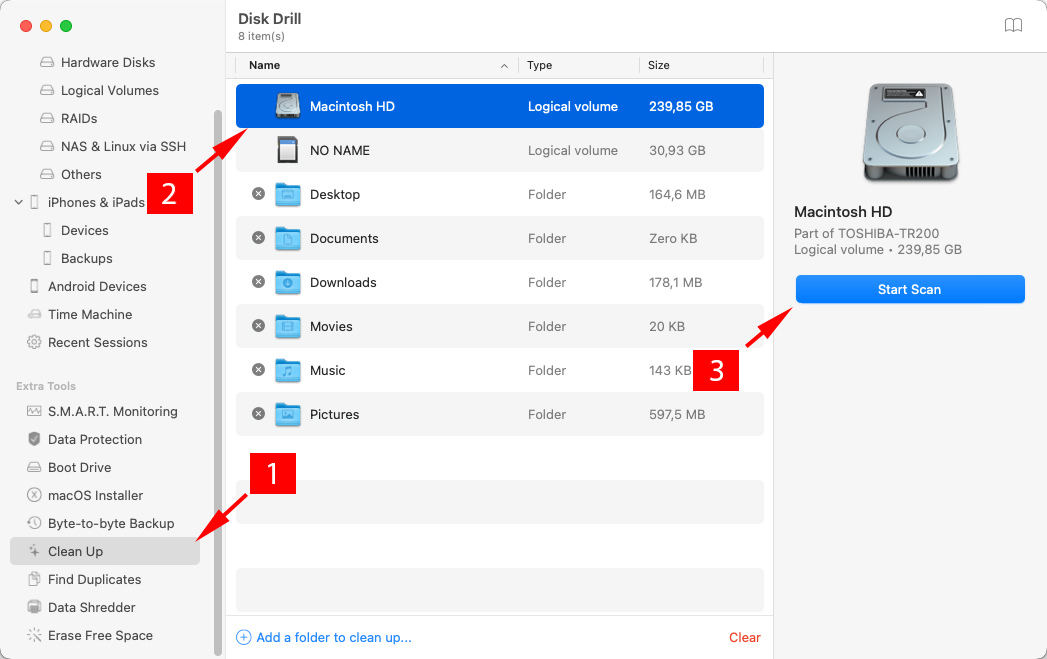
- Riceverai un messaggio di ‘Scansione completata’ quando il processo di scansione sarà terminato.
- Ora puoi trascinare la cartella nel cestino in basso o cliccarci sopra per aprirla accedendo a sottocartelle o file individuali.
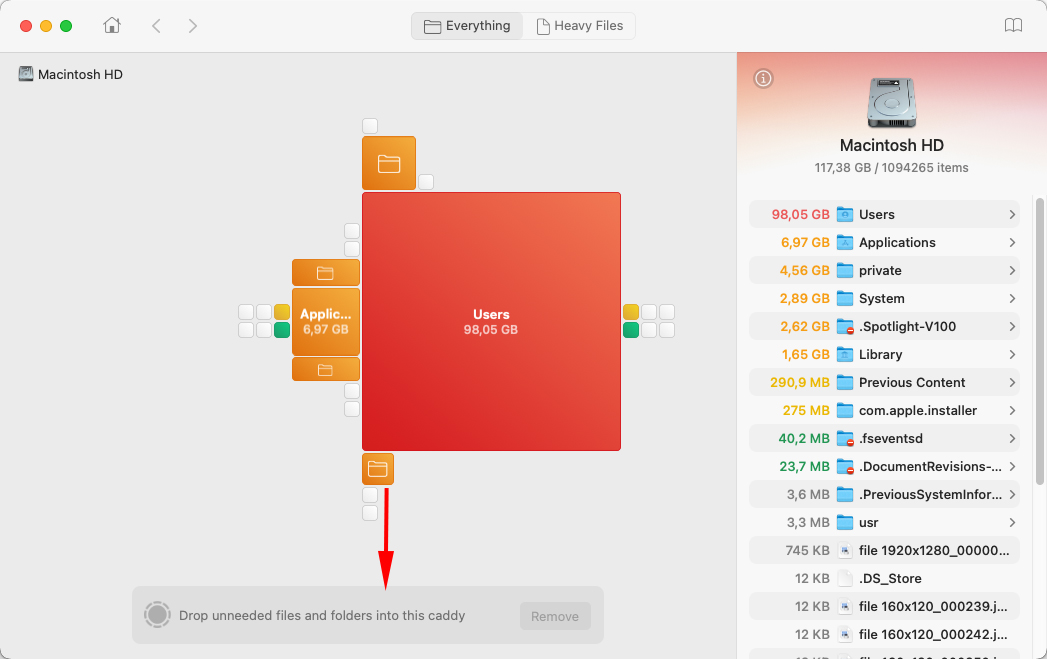
- I rifiuti trovati vengono automaticamente ordinati per dimensione per facilitare la ricerca degli elementi che desideri eliminare.
- Per eliminare file o cartelle selezionati clicca su Revisiona & Rimuovi e scegli cosa desideri fare – puoi spostare gli elementi selezionati nel cestino, eliminarli definitivamente o spostarli in una diversa posizione, ad esempio un’unità USB, se non sei ancora pronto a separartene.

- Non dimenticare di svuotare il Cestino se hai optato per questa opzione per eliminare definitivamente i file e le cartelle scelti.

Perché hai bisogno di un analizzatore di dischi per Mac?
Quando si tratta di prodotti Apple in generale, lo spazio di archiviazione extra costa sempre molto. Ecco perché molte persone scelgono Mac con hard disk più piccoli. Ma anche coloro che non lo fanno scoprono infine che riempire lo spazio di archiviazione disponibile è molto più facile che recuperarlo eliminando file indesiderati e non necessari.
Mentre utilizzi il tuo Mac, si accumulano vari tipi di file indesiderati sul disco rigido, dai dati residui di sistema e applicazioni ai duplicati fino ai download dimenticati. Può essere un processo estremamente dispendioso in termini di tempo cercare manualmente questi file, ed è qui che entrano in gioco gli analizzatori di spazio su disco.
Un analizzatore capace di spazio su disco può rivelare rapidamente e senza dolore dove si trovano i file e le cartelle più grandi, mostrandoti dove devi concentrare la tua attenzione per ottenere i risultati desiderati.
Conclusione
L’uso di un analizzatore di disco può aiutare a risolvere i problemi di spazio insufficiente sul tuo Mac. Eseguendo un’analisi del disco vedrai quali file occupano più spazio così potrai intervenire e rimuoverli se possibile. Anche se non puoi rimuovere alcuni file, potresti essere in grado di comprimerli o spostarli su una memoria esterna per liberare spazio sul disco principale. Ti suggeriamo di analizzare i tuoi dischi regolarmente. Potresti rimanere sorpreso da ciò che trovi!
Domande frequenti
- Avvia l’analizzatore di disco.
- Seleziona il disco che desideri analizzare.
- Quando la scansione è terminata, ordina i risultati per dimensione se lo strumento lo permette.
- Ora puoi vedere quali file occupano spazio e intraprendere l’azione che ritieni appropriata.
- Scarica e installa l’analizzatore sul tuo Mac o MacBook.
- Avvia il programma e scegli un disco da analizzare.
- Permetti al programma di eseguire la scansione del tuo disco e fornire informazioni sui file residenti sul dispositivo di memorizzazione.
- Esamina i risultati della scansione per vedere come viene utilizzato il tuo disco.
- Avvia Disk Drill.
- Seleziona l’opzione Pulisci e scegli il disco con cui vuoi lavorare.
- Clicca sul pulsante Inizia scansione per cominciare l’analisi del disco.
- Utilizza i risultati della scansione per determinare quali file sono duplicati o non necessari e selezionali per la rimozione.
- Clicca sul pulsante Rimuovi per completare il processo.
- Controlla il tuo Cestino e svuotalo se i file rimossi sono stati collocati lì.



